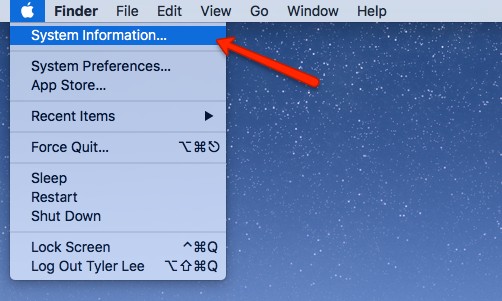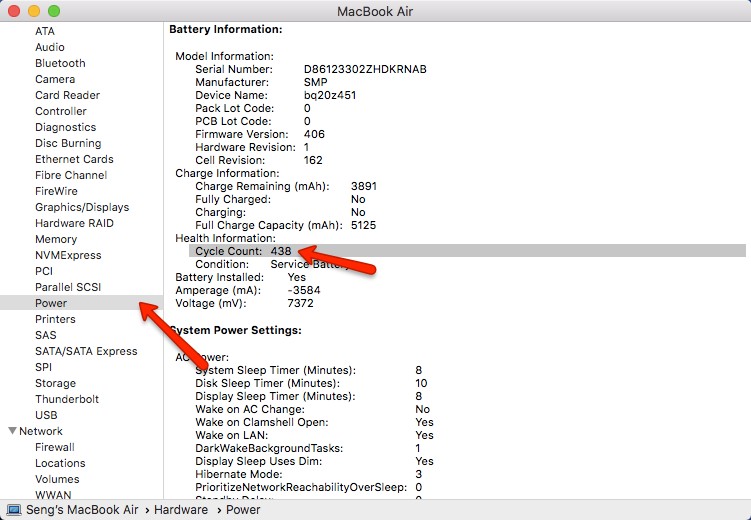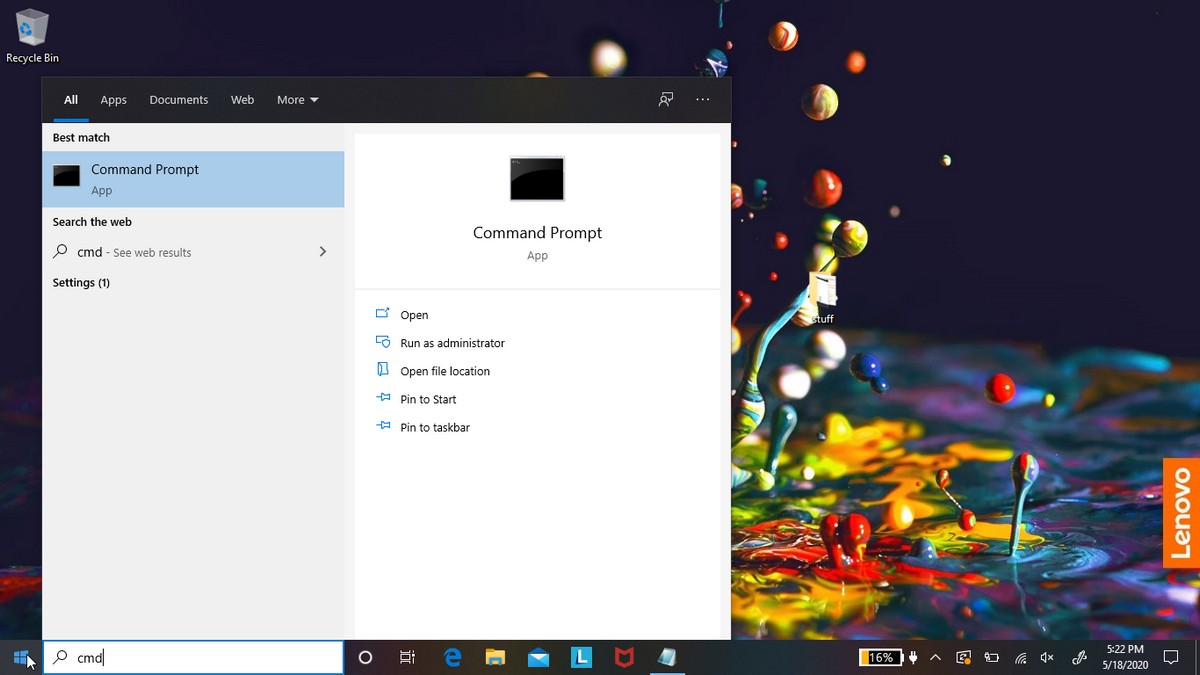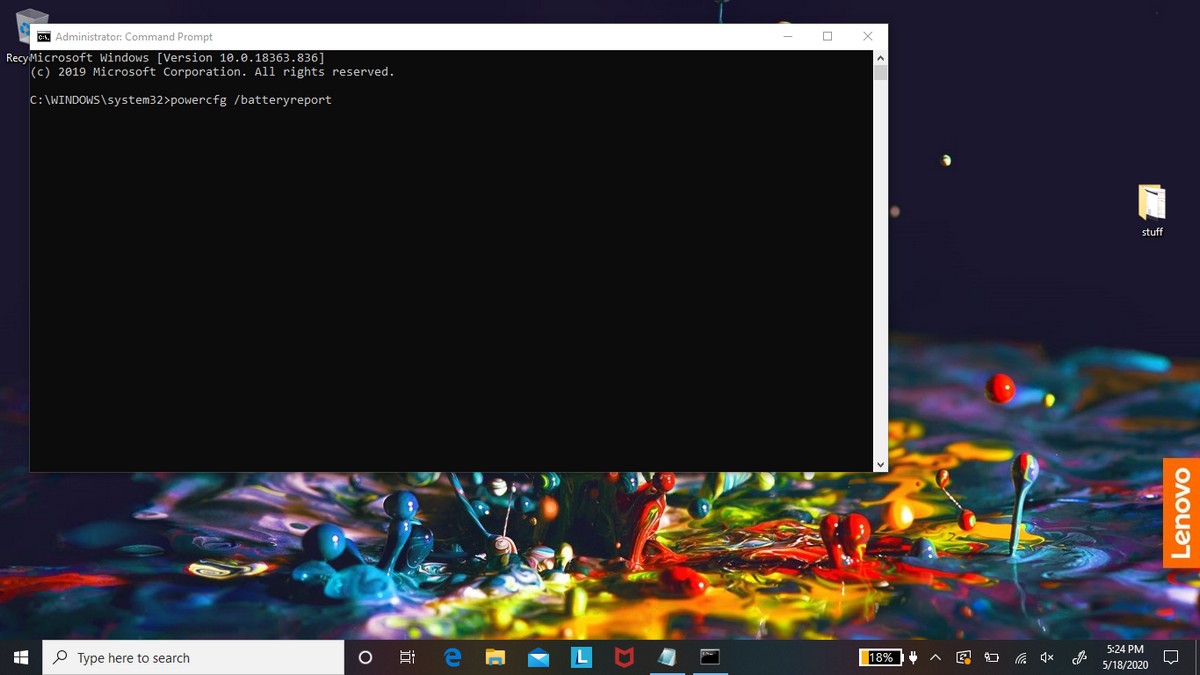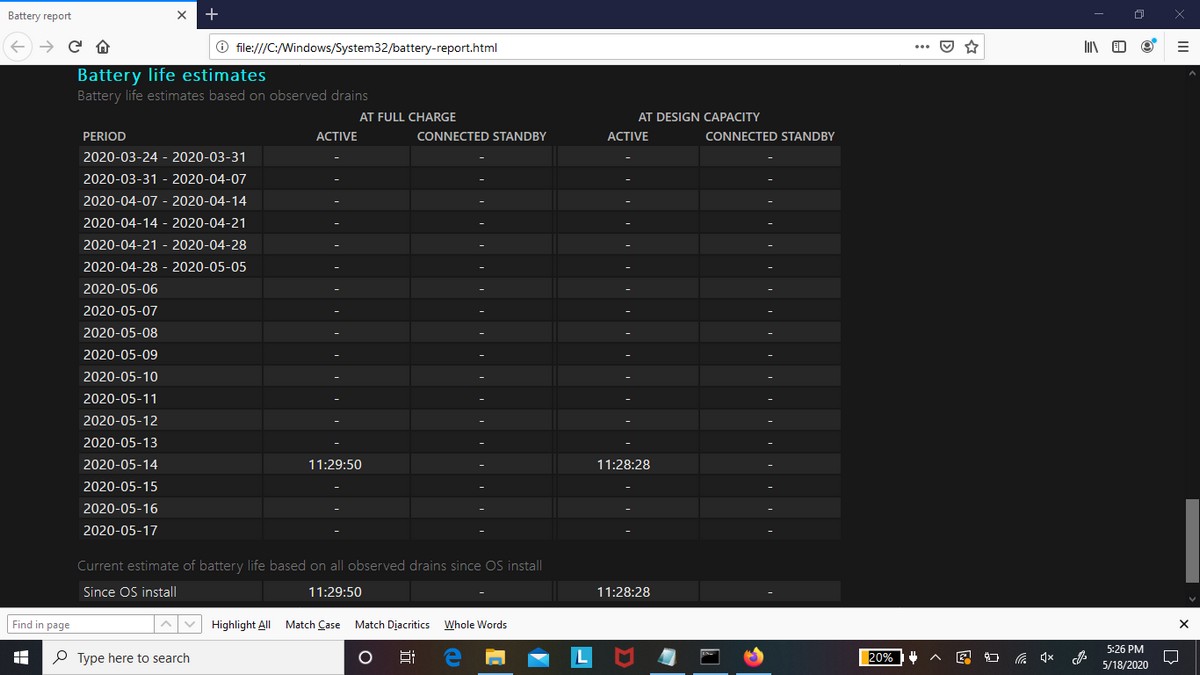Թեև լիթիումի իոնային մարտկոցները մեր էլեկտրոնային սարքերում ամենաշատ օգտագործվող մարտկոցներից են, խնդիրն այն է, որ ժամանակի ընթացքում դրանք կկորցնեն իրենց լիցքը: Յուրաքանչյուր մարտկոց ունի որոշակի քանակությամբ լիցքավորումներ, որոնք կկորցնեն ժամանակի ընթացքում և շրջակա միջավայրի այլ գործոնների պատճառով և, ի վերջո, կդադարեն նախկինի պես արդյունավետ լինել:
Եթե ունեիք նոութբուք, որը նախկինում ապահովում էր մարտկոցի 6 ժամ ուղիղ աշխատանք, բայց այժմ կարող եք աշխատել միայն 3 ժամ, մինչև մարտկոցի ցածր ցուցիչը կհայտնվի, դուք միայնակ չեք:
Եվ եթե ձեզ հետաքրքրում է, թե արդյոք դա կարող է պայմանավորված լինել մարտկոցի խնդիրով կամ գուցե օպերացիոն համակարգի հետ կապված խնդիրով (Windows - IOS), ապա կարդացեք այս ուղեցույցը, քանի որ այն ձեզ ցույց կտա, թե ինչպես ստուգել ձեր նոութբուքի մարտկոցի կյանքը:
Ինչ է մարտկոցի ցիկլը:
Մարտկոցի ցիկլը հիմնականում լիցքավորման քանակն է, որի միջով մարտկոցը անցել է այն ստանալուց ի վեր: Եթե յուրաքանչյուր լրիվ լիցքավորումը (0%-ից մինչև 100%) հաշվվում է որպես ամբողջական ցիկլ, որքան շատ ցիկլեր ունենաք, այնքան ավելի հին կլինի ձեր մարտկոցը և այնքան արագ այն կհասնի իր սպառմանը, մինչև այն կդադարի արդյունավետ լինել՝ համեմատած նորի հետ:
Օրինակ, եթե դուք օգտագործում եք նոութբուք 100% -ից մինչև 50%, ապա լիցքավորեք այն մինչև 100%, դա կես ցիկլ է: Եթե այս գործընթացը նորից կրկնեք, այն հաշվվում է որպես 0 ցիկլ: Սա նույնն է, եթե նոութբուքի մարտկոցը լիցքավորեք 20%-ից մինչև 80% հինգ անգամ: Իհարկե, կան նաև այլ գործոններ, որոնք պետք է հաշվի առնել, քանի որ 100% -ից XNUMX% -ը սովորաբար պահանջում է ավելի շատ էներգիա, և կա նաև ջերմություն, որը կարող է ազդել մարտկոցի կյանքի վրա, բայց դրանք հիմնականն են:
Ինչպես ստուգել ձեր MacBook-ի մարտկոցի ցիկլը
Ձեր MacBook-ի մարտկոցի ցիկլը ստուգելը շատ հեշտ է:
- Սեղմեք և պահեք: ստեղնը Ընտրանքներ և կտտացրեք Apple- ի ճաշացանկ և ընտրել System Information
- ներսում Hardware, Տեղադրեք Ուժ և որոնել « Ցիկլերի հաշվարկ "
Այժմ MacBook ցիկլերի քանակի առումով այն տարբերվում է մոդելից մոդել: Ամենաշատ ցիկլ ունեցող MacBook-ը MacBook Pro-ն է, որն ապահովում է 1000 ցիկլ 2009-ին և ավելի ուշ թողարկված մոդելների համար: MacBook-ը տատանվում է 300-ից 1000-ի սահմաններում՝ կախված արտադրության տարուց, մինչդեռ MacBook Air-ն առաջարկում է նաև 300-ից մինչև 1000 տիրույթ՝ կախված ձեր մոդելի արտադրության տարուց:
Ինչպես ստուգել ձեր Windows նոութբուքի մարտկոցի կյանքը և առողջությունը
Windows նոութբուքերի հետ մարտկոցի առողջությունը ստուգելը այնքան էլ հեշտ չէ macOS-ի համեմատ: Կլինեն ևս մի քանի քայլեր, որոնք դուք պետք է անցնեք, բայց վերջնական արդյունքն այն է, որ այն կտրամադրի ավելի մանրամասն զեկույց, որտեղ դուք կարող եք ավելի շատ տեղեկություններ ստանալ ձեր մարտկոցի մասին, ներառյալ օգտագործման պատմությունը, որպեսզի ավելի լավ հասկանաք, թե ինչպես եք օգտագործում ձեր նոութբուքի մարտկոցը: .
- Սեղմել Windows կոճակ Եվ մուտքագրեք « CMD և սեղմել Մտնել Հերթափոխություն Ctrl գործարկել այն ադմինիստրատորի ռեժիմում (ադմինիստրատոր)
- Մուտքագրեք հետևյալը. Powercfg / batteryreport Սև էկրանին, ապա սեղմեք կոճակը Մտնել
- Գնալ դեպի թղթապանակ. UsersYour Username թղթապանակ և որոնել ֆայլ մարտկոց-ռեպորտաժ. html Եվ կրկնակի սեղմեք այն բացելու համար
-
Ոլորեք ներքև և գնացեք դեպի Մարտկոցի տեղեկատվություն Այն մարտկոցի մասին տեղեկատվության համար է, որտեղ դուք կտեսնեք (Դիզայնի հզորություն, լրիվ լիցքավորման հզորություն - ցիկլի հաշվարկ) որը նախատեսված է Մարտկոցի բնօրինակ հզորությունը և լրիվ լիցքավորման հզորությունը Եվ նաև քանի անգամ ևլիցքավորման ցիկլեր
- Ոլորեք ներքև՝ մուտք գործելու համար Մարտկոցի կյանքի գնահատականները համար է Մարտկոցի ծառայության գնահատականները Որտեղ կարող եք պատկերացում կազմել այն մասին, թե որքան ժամանակ պետք է աշխատի ձեր նոութբուքը լրիվ լիցքավորման դեպքում՝ ելնելով իր ներկայիս հզորությունից՝ ի տարբերություն նորի:
նշել Դիզայնի հզորություն Ձեր նոութբուքի հետ առաքված մարտկոցի չափին, ինչը նշանակում է, որ դա այն է, ինչ խոստանում է արտադրողը: Լրիվ լիցքավորման հզորությունը առավելագույն մարտկոցն է, որը դուք ստանում եք լրիվ լիցքավորման դեպքում, եթե այն պակաս է նախագծային հզորությունից, նշանակում է, որ մարտկոցի կյանքը սկսում է վատանալ: Եվ սա լիովին նորմալ է, քանի որ, ինչպես ասացինք, դա պայմանավորված է լիթիումի իոնային մարտկոցների բնույթով, որտեղ ժամանակի ընթացքում դրանք կսկսեն կորցնել իրենց լիցքը:
Ինչպես փոխարինել նոութբուքի մարտկոցը
Ավելի վաղ նոութբուք արտադրողները շարժական մարտկոցներով նոութբուքեր էին պատրաստում: Եթե սովորաբար նոութբուքը միացված եք միացված, ապա կարող եք հեռացնել մարտկոցը, որպեսզի այն չփչանա: Այս օրերին շարժական մարտկոցները գնալով հազվադեպ են դառնում, ուստի ձեր նոութբուքի մարտկոցը փոխարինելու համար դուք պետք է այն վերադարձնեք արտադրողին կամ փնտրեք երրորդ կողմի վերանորոգման խանութ:
Մարտկոցը կրկին փոխարինելու բարդությունը տարբերվում է սարքից սարք: Որոշ ընկերություններ կարող են ընտրել սոսինձ օգտագործել իրենց մարտկոցները տեղում պահելու համար, ինչը դժվարացնում է դրանց փոխարինումը: Ոմանք կարող են դրա վրա զոդել այլ բաղադրիչներ, ինչը նշանակում է, որ մարտկոցը փոխարինելը նշանակում է նաև այդ բաղադրիչների փոխարինում, ընդհանուր գործընթացը ավելի թանկ դարձնելով:
կայքը պարունակում է iFixit- ը Նրանք ունեն իրենց վերանայված նոութբուքերի ցուցակը, այնպես որ կարող եք արագ նայել դրանց՝ տեսնելու, թե արդյոք ձեր նոութբուքը կա ցուցակում և որքանով է այն ուղղելի: Մենք խստորեն խորհուրդ ենք տալիս այն վերադարձնել այն ընկերությանը, որտեղից գնել եք ձեր նոութբուքը, քանի որ դա երաշխավորում է, որ սպասարկող անձնակազմը վերապատրաստված է այդ նոութբուքի վերանորոգման համար, ինչպես նաև ձեզ երաշխավորված կլինեն օրիգինալ մասեր, որոնք հաստատված են ձեր նոութբուքի հետ աշխատելու համար:
- Ինչպես ստուգել մարտկոցի ժամկետը և էներգիայի հաշվետվությունը համակարգի վրա՝ օգտագործելով CMD
- Windows 12 -ում մարտկոցի կյանքը առավելագույնի հասցնելու 10 հեշտ եղանակ
Հուսով ենք, որ այս հոդվածը ձեզ օգտակար է եղել՝ իմանալով, թե ինչպես ստուգել ձեր նոութբուքի առողջությունն ու մարտկոցի կյանքը Windows-ում և Mac-ում:
Կիսեք ձեր կարծիքը մեզ հետ մեկնաբանություններում: